Comment tester votre connexion Internet Vitesse ou données cellulaires Vitesse

Quelle est la rapidité de votre connexion Internet? Bien sûr, votre fournisseur de services Internet vous a donné quelques chiffres, et votre fournisseur de téléphonie cellulaire dit probablement que vous obtenez rapidement 4G LTE. Mais en réalité, à quelle vitesse?
Il y a de fortes chances que vous n'obteniez pas la vitesse de connexion Internet pour laquelle vous payez, mais peut-être que vous l'êtes. Voici comment savoir.
What This Does
CONNEXES: Pourquoi vous n'obtenez probablement pas les vitesses d'Internet que vous payez (et comment savoir)
Vous ne pouvez pas compter uniquement sur les vitesses de téléchargement que vous voyez lors du téléchargement de fichiers et de faire d'autres choses normales. Les vitesses de téléchargement que vous verrez dépendent de beaucoup de choses, y compris le serveur distant et le nombre de «houblon» (routeurs Internet) entre vous et le serveur. Il se peut qu'il ne s'agisse pas simplement de l'infrastructure Internet elle-même - le serveur distant ne voudra peut-être vous donner que de la bande passante de téléchargement, ou il risque de s'enliser.
Vous devrez tester cela un peu plus scientifiquement. L'idéal serait de trouver un serveur à proximité de vous, un serveur disposant d'une grande quantité de bande passante disponible. Vous pouvez ensuite essayer de télécharger à partir d'elle et télécharger vers elle, en voyant à quel point vos vitesses de téléchargement et de téléchargement pourraient atteindre. Cela garantit que vous mesureriez la vitesse de connexion du dernier kilomètre entre vous et votre FAI aussi précisément que possible.
C'est pourquoi vous avez besoin d'outils dédiés pour mesurer votre vitesse de connexion.
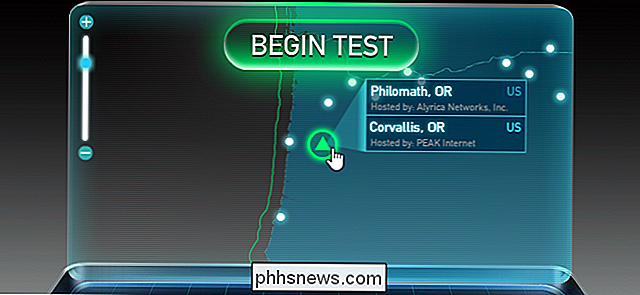
Meilleures pratiques pour les tests de vitesse de connexion
Si vous voulez obtenir le résultat le plus précis possible, vous ne pouvez pas exécuter l'outil une seule fois sans y penser. Voici ce que vous devez vraiment faire:
Vérifiez que vous n'utilisez pas votre connexion Internet : quelqu'un d'autre diffuse-t-il Netflix dans l'autre pièce, ou téléchargez-vous des fichiers via BitTorrent sur votre ordinateur? Mettez toutes ces applications en pause en utilisant votre connexion avant d'effectuer un test de vitesse. Assurez-vous que l'application de test de vitesse est la seule chose qui utilise votre connexion, et vous serez capable de la mesurer plus précisément. Si l'outil ne parvient pas à saturer votre connexion, les chiffres que vous verrez seront faibles.
Sur un smartphone ou tout autre type de connexion de données mobiles, assurez-vous que votre appareil ne télécharge ou ne télécharge pas de données en arrière-plan.
Mesurer plus d'une fois : Une seule mesure n'est pas la fin de toutes les vitesses de connexion. Mesurez plus d'une fois, de préférence à différents moments de la journée. Par exemple, vous pouvez avoir une connexion Internet plus rapide au milieu de la nuit lorsque tout le monde dort et des vitesses de connexion plus lentes le soir lorsque vos voisins rentrent du travail et utilisent leurs connexions Internet à domicile.
Sur un smartphone ou autre type de connexion de données mobiles, votre vitesse dépendra du nombre de personnes autour de vous utilisent des données, ainsi que la qualité du signal dans votre région, et d'autres facteurs. Déplacez-vous entre les tests de vitesse et vous pouvez voir comment votre vitesse de connexion varie entre différents endroits. Comme avec une connexion Internet câblée, l'heure de la journée peut affecter les choses - vous aurez probablement une vitesse de connexion plus lente à l'heure du déjeuner dans le quartier central des affaires que si vous avez essayé le même dimanche.
Comment tester votre vitesse de connexion
Le processus réel de mesure de votre vitesse de connexion est simple. L'étalon-or pour cela est Speedtest.net, et c'est celui que nous vous recommandons d'utiliser. Une recherche rapide sur le Web révèle de nombreux autres outils, même Comcast et AT & T offrant leurs propres applications de test de vitesse. L'utiliser sur votre ordinateur est aussi simple que de visiter le site Web et de cliquer sur le bouton «Commencer le test».

Sur un smartphone ou une tablette, des applications gratuites de Speedtest.net sont disponibles. Téléchargez-les depuis votre app store préféré, lancez-les et testez votre vitesse. N'oubliez pas que si votre smartphone est connecté à un réseau Wi-Fi, l'application testera la vitesse du réseau Wi-Fi. Déconnectez-vous du réseau Wi-Fi et il testera le réseau de données de votre smartphone.
Avertissement : L'utilisation de tout type d'application de test de vitesse implique à la fois le téléchargement et le téléchargement de certaines données. Si vous avez une quantité limitée de données mobiles, cela comptera pour votre plafond. L'application fonctionne en tentant de télécharger et de télécharger des données à la vitesse maximale pendant plusieurs secondes, en maximisant votre connexion. Il pourrait utiliser jusqu'à 20 Mo de données par test de vitesse, voire plus: plus votre connexion est rapide, plus les données utilisées seront nombreuses. Tenez-en compte.
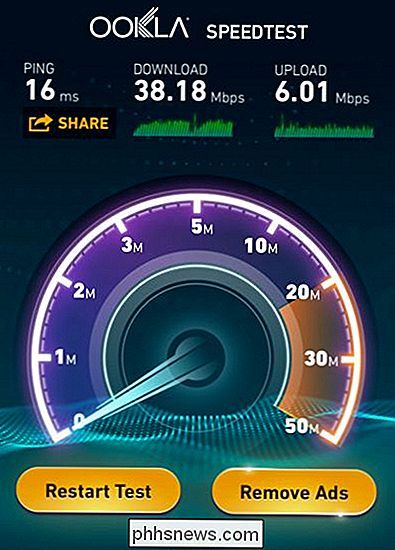
Oui, il existe d'autres sites Web et applications de test de vitesse. Mais ils fonctionnent tous de la même manière: ils fournissent des serveurs à proximité très rapides qui tentent de maximiser votre connexion. Dans ces conditions idéales, ils peuvent vous fournir une estimation raisonnablement précise de la vitesse à laquelle votre connexion est téléchargée et téléchargée.
Crédit d'image: Tony Webster sur Flickr

Définition de la hauteur et de la largeur des lignes dans Excel
Par défaut, lorsque vous créez un nouveau classeur dans Excel, la hauteur et la largeur des colonnes sont toujours les mêmes pour toutes les cellules. Cependant, vous pouvez facilement modifier la hauteur et la largeur d'une ou plusieurs lignes et colonnes. Pour les nouveaux classeurs Excel, la hauteur de ligne par défaut pour toutes les lignes est de 15, avec la police par défaut Calibri et la taille de police par défaut de 11 points .

Premiers pas avec votre nouvel écho Amazon
Avez-vous récemment sauté dans le train en marche et acheté un Amazon Echo? Si vous êtes comme moi, vous avez probablement entendu beaucoup de bonnes choses à propos de l'appareil et comment beaucoup de gens aiment simplement leur Echo!Eh bien, j'ai décidé de voir ce que tout le battage médiatique était et en obtenir un pour moi-même. Je dois



